

Por Nathan E. Malpass, Última atualização: April 13, 2023
Por alguma razão, o notas do iPhone apagadas por si só. Você não tem ideia do que aconteceu, mas o resultado final é que você não pode acessá-lo. Isto. Você sabe se pode recuperá-los, mesmo que tenha uma opção de backup ou não? Você deve estar se perguntando como este artigo analisa três abordagens confiáveis que você deve explorar para garantir que tenha as notas do iPhone de volta. Veremos kits de ferramentas da Apple que suportam as funções.
Além disso, exploraremos uma solução de terceiros que permite recuperar notas excluídas por si só, o que é o melhor, pois não tem condições. Além disso, incorpora iTunes e iCloud Backup quando se trata de recuperação de funções. Você está pronto para explorar as opções? Leia.
Parte 1: Por que minhas notas do iPhone desapareceramParte #2: Como Recuperar Notas do iPhone Excluídas por Ele Mesmo Usando o iTunesParte 3: Como Recuperar Notas do iPhone Excluídas por Ele Mesmo Usando o iCloud Parte #4: Como Recuperar Notas do iPhone Apagadas Usando o FoneDog iOS Data RecoveryConclusão
Existem muitas razões pelas quais o notas desaparecem no iPhone, no entanto, quando eles são excluídos acidentalmente do dispositivo iOS, isso deve ser motivo de preocupação. Eles são armazenados em uma pasta especial por trinta dias, após os quais são excluídos permanentemente. Continue lendo e saiba a melhor forma de corrigir o problema de notas excluídas do iPhone.
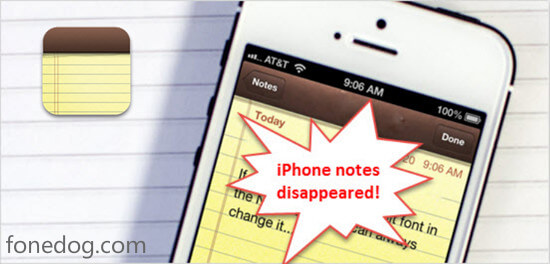
iTunes também é o seu kit de ferramentas da apple para todas as funções de recuperação com o mínimo de esforço. A única condição para usar o kit de ferramentas é que você deve ter feito backup dos dados com a solução digital de antemão. Funciona de forma semelhante ao iCloud, discutido na parte 2 deste artigo. Aqui está como funciona.
Clique em "Resumo" e depois "restaurar Cópia" e confirme todas as instruções
Dessa maneira simples, você pode recuperar as notas do iPhone deletadas por si só. Assim como o iCloud, você pode ser forçado a excluir todos os dados e configurações e repetir o processo para recuperar todos os dados que incluem as notas do iPhone.

O Backup do iCloud está disponível como uma alternativa no seu iPhone se você descobrir que as notas do seu iPhone foram excluídas sozinhas? Se for sim, então esta é uma opção para você. Este é um kit de ferramentas iCloud que suporta o armazenamento de arquivos, bem como a recuperação. Vamos pular o preâmbulo e focar na recuperação de notas do iPhone que foram excluídas por conta própria.

A única desvantagem do kit de ferramentas é que ele requer a exclusão de todos os dados e configurações para recuperar as notas do iPhone que foram excluídas por conta própria, tornando o processo simples.
Com o mínimo de esforço, Recuperação de dados do FoneDog iOS é o aplicativo ideal para todas as suas funções de recuperação de dados. O aplicativo roda em uma interface simples sem a necessidade de conhecimento externo para operá-lo. O kit de ferramentas suporta todos os tipos de dados, incluindo fotos, áudio, aplicativos, mensagens, contatos perdidos, registros de chamadas e vídeos. O aplicativo acomoda todas as versões e dispositivos iOS, que incluem iPod, iPad e iPhone.
Além disso, ele opera em três modos, o que significa que, se você tiver um backup do iTunes ou do iCloud, ainda poderá usar o kit de ferramentas com o mínimo de esforço. Os modos incluem Recuperação do dispositivo iOS, Recuperação do backup do iTunes e Recuperação do backup do iCloud. É importante observar que o backup do iTunes e do iCloud significa que você deve ter salvo os dados nos kits de ferramentas da Apple antes do desaparecimento. Aqui estão alguns dos recursos adicionais da solução de terceiros
iOS Recuperação de Dados
Recupere fotos, vídeos, contatos, mensagens, registros de chamadas, dados do WhatsApp e muito mais.
Recupere dados do iPhone, iTunes e iCloud.
Compatível com o mais recente iPhone e iOS.
Download grátis
Download grátis

Como funciona para recuperar notas do iPhone apagadas por si só? Aqui está o procedimento

As pessoas também leramComo exportar contatos de backup do iTunes para CSVComo transferir o backup do iTunes para o iCloud [2023 Novo]
Você está agora em paz que você pode se recuperar notas do iPhone apagadas por si só? Você também acredita que existem kits de ferramentas disponíveis no mercado digital que você pode usar para recuperar as anotações do iPhone, tendo ou não o backup? Embora tenhamos discutido apenas um dos kits de ferramentas, vários outros estão disponíveis no mercado que você precisa explorar, experimentar e testar para tirar o melhor proveito do que os aplicativos oferecem.
Em suma, por mais que existam kits de ferramentas, não há mal nenhum em ter funções de backup, o que também é uma vantagem para minimizar o incômodo da recuperação de dados. Para iPhone, iTunes e iCloud são kits de ferramentas confiáveis que você pode usar e explorar para garantir o backup de todos os seus dados. Você nunca sabe quando precisa tê-los a bordo. Agora você está tranquilo por poder recuperar todas as anotações do seu iPhone com ou sem backup?
Deixe um comentário
Comentário
iOS Recuperação de Dados
3 Métodos para recuperar seus dados apagados do iPhone ou iPad.
Download grátis Download grátisArtigos Quentes
/
INTERESSANTEMAÇANTE
/
SIMPLESDIFÍCIL
Obrigada! Aqui estão suas escolhas:
Excelente
Classificação: 4.8 / 5 (com base em 94 classificações)